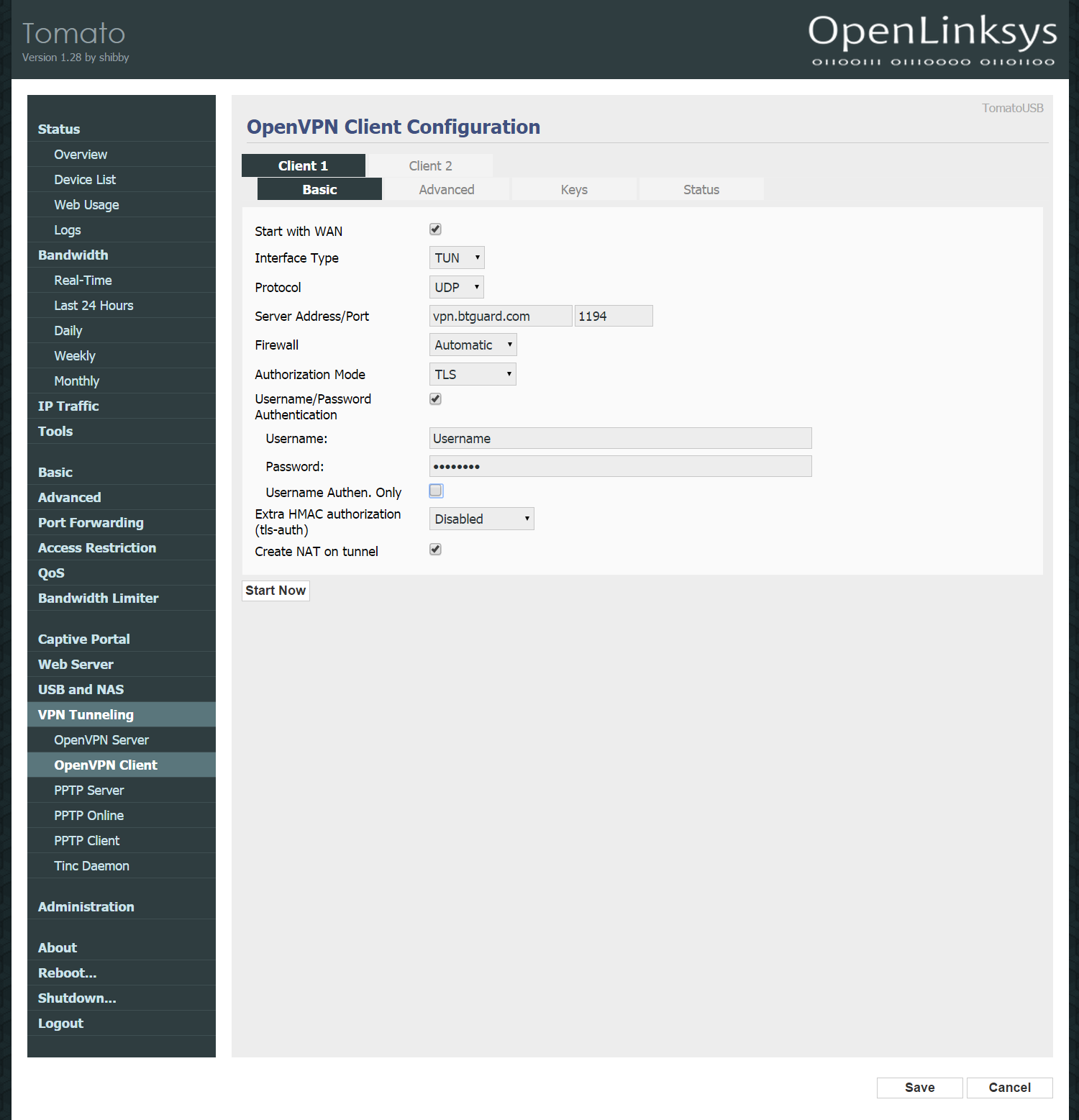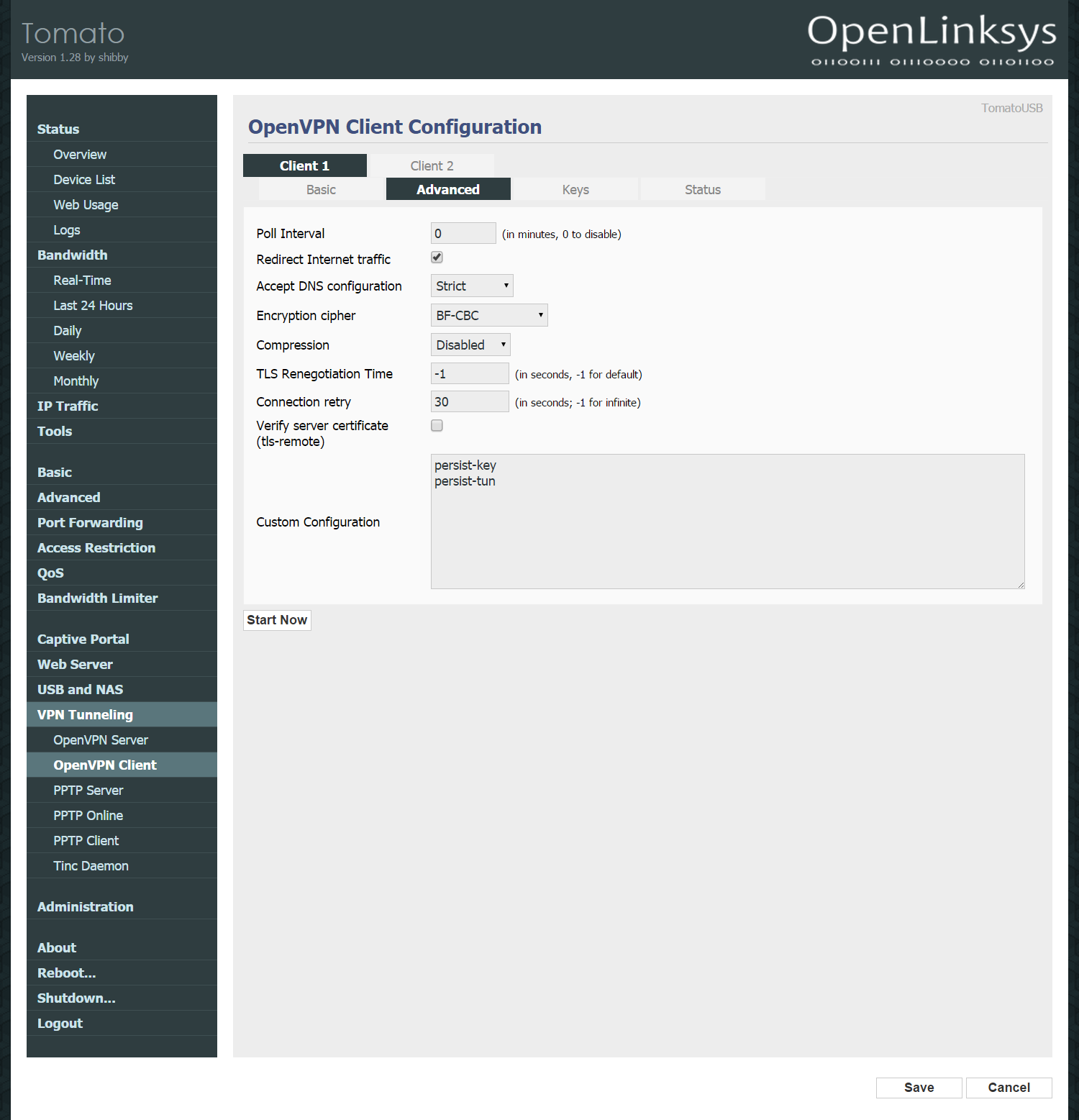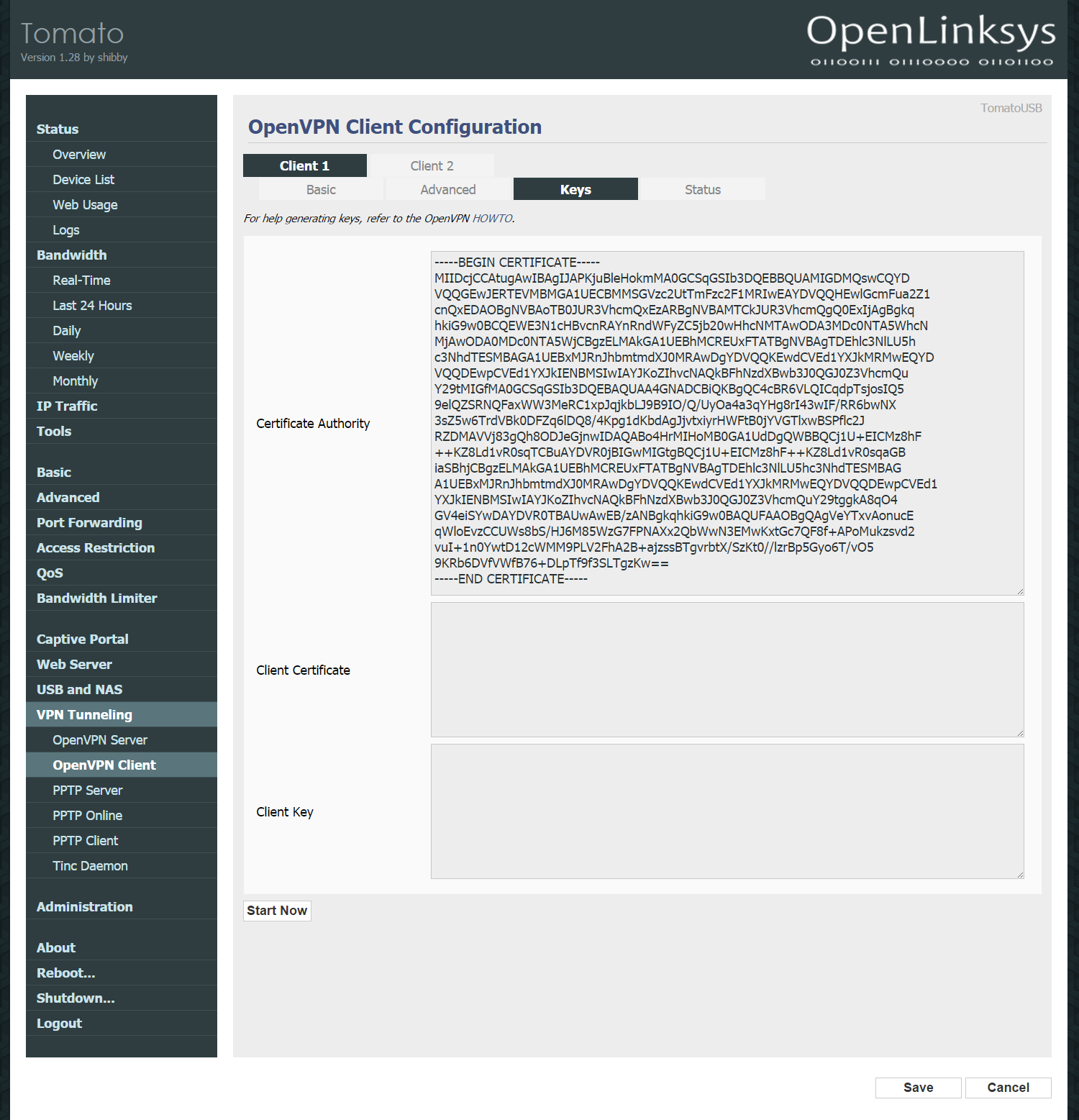Difference between revisions of "OpenVPN Tomato"
| Line 9: | Line 9: | ||
== Setup Instructions == | == Setup Instructions == | ||
1. Connect to http://192.168.1.1/<br/> | 1. Connect to http://192.168.1.1/<br/> | ||
| − | 2. Click on '''VPN Tunneling''' | + | 2. Click on '''VPN Tunneling''' > '''OpenVPN Client''' > '''Client 1''' > '''Basic'''.<br/> |
3. Fill in the following:<br/> | 3. Fill in the following:<br/> | ||
<br/> | <br/> | ||
| Line 25: | Line 25: | ||
Extra HMAC authorization (tls-auth): '''Disabled'''<br/> | Extra HMAC authorization (tls-auth): '''Disabled'''<br/> | ||
Checkmark '''Create NAT on tunnel'''<br/> | Checkmark '''Create NAT on tunnel'''<br/> | ||
| + | |||
| + | </p> | ||
| + | </div> | ||
| + | </div> | ||
| + | |||
| + | |||
| + | |||
| + | |||
| + | |||
| + | |||
| + | <div class="wrapper"> | ||
| + | <div class="wrapleft"> | ||
| + | <div class="left"> | ||
| + | <span class="plainlinks">[https://wiki.btguard.com/images/openvpn_tomato_2.png https://wiki.btguard.com/images/openvpn_tomato_2.png]</span> | ||
| + | </div> | ||
| + | </div> | ||
| + | <div class="right"> | ||
| + | <p> | ||
| + | 4. Got to the '''Advanced''' tab.<br/> | ||
| + | <br/> | ||
| + | 5.Fill in the following:<br/> | ||
| + | <br/> | ||
| + | Checkmark '''Redirect Internet traffic'''<br/> | ||
| + | Accept DNS configuration: '''Strict'''<br/> | ||
| + | Encryption cipher: '''BF-CBC'''<br/> | ||
| + | Compression: '''Disabled'''<br/> | ||
| + | Leave '''Verify server certificate (tls-remote)''' unchecked. | ||
| + | <br/> | ||
| + | |||
| + | </p> | ||
| + | </div> | ||
| + | </div> | ||
| + | |||
| + | |||
| + | |||
| + | |||
| + | <div class="wrapper"> | ||
| + | <div class="wrapleft"> | ||
| + | <div class="left"> | ||
| + | <span class="plainlinks">[https://wiki.btguard.com/images/openvpn_tomato_3.png https://wiki.btguard.com/images/openvpn_tomato_3.png]</span> | ||
| + | </div> | ||
| + | </div> | ||
| + | <div class="right"> | ||
| + | <p> | ||
| + | 6. Go to the '''Keys''' tab.<br/> | ||
| + | <br/> | ||
| + | 7. Copy the whole content of the [https://wiki.btguard.com/uploads/ddwrt_btguard.txt ddwrt_btguard.txt] file in the '''Command Shell'''. | ||
| + | [https://wiki.btguard.com/uploads/ddwrt_btguard_startup_firewall.zip ZIP with both .txt files]<br/> | ||
| + | *'''ddwrt_btguard.txt''' ''(Click below to select all)''<br/> | ||
| + | <html> | ||
| + | <textarea class="textarea" rows=6 cols=50 onclick="this.select()" readonly> | ||
| + | |||
| + | -----BEGIN CERTIFICATE----- | ||
| + | MIIDcjCCAtugAwIBAgIJAPKjuBleHokmMA0GCSqGSIb3DQEBBQUAMIGDMQswCQYD | ||
| + | VQQGEwJERTEVMBMGA1UECBMMSGVzc2UtTmFzc2F1MRIwEAYDVQQHEwlGcmFua2Z1 | ||
| + | cnQxEDAOBgNVBAoTB0JUR3VhcmQxEzARBgNVBAMTCkJUR3VhcmQgQ0ExIjAgBgkq | ||
| + | hkiG9w0BCQEWE3N1cHBvcnRAYnRndWFyZC5jb20wHhcNMTAwODA3MDc0NTA5WhcN | ||
| + | MjAwODA0MDc0NTA5WjCBgzELMAkGA1UEBhMCREUxFTATBgNVBAgTDEhlc3NlLU5h | ||
| + | c3NhdTESMBAGA1UEBxMJRnJhbmtmdXJ0MRAwDgYDVQQKEwdCVEd1YXJkMRMwEQYD | ||
| + | VQQDEwpCVEd1YXJkIENBMSIwIAYJKoZIhvcNAQkBFhNzdXBwb3J0QGJ0Z3VhcmQu | ||
| + | Y29tMIGfMA0GCSqGSIb3DQEBAQUAA4GNADCBiQKBgQC4cBR6VLQICqdpTsjosIQ5 | ||
| + | 9elQZSRNQFaxWW3MeRC1xpJqjkbLJ9B9IO/Q/UyOa4a3qYHg8rI43wIF/RR6bwNX | ||
| + | 3sZ5w6TrdVBk0DFZq6lDQ8/4Kpg1dKbdAgJjvtxiyrHWFtB0jYVGTlxwBSPflc2J | ||
| + | RZDMAVVj83gQh8ODJeGjnwIDAQABo4HrMIHoMB0GA1UdDgQWBBQCj1U+EICMz8hF | ||
| + | ++KZ8Ld1vR0sqTCBuAYDVR0jBIGwMIGtgBQCj1U+EICMz8hF++KZ8Ld1vR0sqaGB | ||
| + | iaSBhjCBgzELMAkGA1UEBhMCREUxFTATBgNVBAgTDEhlc3NlLU5hc3NhdTESMBAG | ||
| + | A1UEBxMJRnJhbmtmdXJ0MRAwDgYDVQQKEwdCVEd1YXJkMRMwEQYDVQQDEwpCVEd1 | ||
| + | YXJkIENBMSIwIAYJKoZIhvcNAQkBFhNzdXBwb3J0QGJ0Z3VhcmQuY29tggkA8qO4 | ||
| + | GV4eiSYwDAYDVR0TBAUwAwEB/zANBgkqhkiG9w0BAQUFAAOBgQAgVeYTxvAonucE | ||
| + | qWloEvzCCUWs8bS/HJ6M85WzG7FPNAXx2QbWwN3EMwKxtGc7QF8f+APoMukzsvd2 | ||
| + | vuI+1n0YwtD12cWMM9PLV2FhA2B+ajzssBTgvrbtX/SzKt0//lzrBp5Gyo6T/vO5 | ||
| + | 9KRb6DVfVWfB76+DLpTf9f3SLTgzKw== | ||
| + | -----END CERTIFICATE----- | ||
| + | |||
| + | </textarea> | ||
| + | </html> | ||
| + | |||
<br/> | <br/> | ||
<br/> | <br/> | ||
| − | + | 8. Hit '''Save''' then '''Start Now''' to connect. | |
</p> | </p> | ||
</div> | </div> | ||
</div> | </div> | ||
Revision as of 13:50, 17 November 2014
Setup Instructions
1. Connect to http://192.168.1.1/
2. Click on VPN Tunneling > OpenVPN Client > Client 1 > Basic.
3. Fill in the following:
Checkmark Start with WAN
Interface Type: TUN
Protocol: UDP (switch to TCP if UDP doesn't work)
Server Address: vpn.btguard.com, Port: 1194
Firewall: Automatic
Authorization Mode: TLS
Checkmark Username/Password Authentication
Username:
Password:
Both username and password are case sensitive. Make sure not to add/forget Capital Letters.
Leave Username Authen. Only unchecked.
Extra HMAC authorization (tls-auth): Disabled
Checkmark Create NAT on tunnel
4. Got to the Advanced tab.
5.Fill in the following:
Checkmark Redirect Internet traffic
Accept DNS configuration: Strict
Encryption cipher: BF-CBC
Compression: Disabled
Leave Verify server certificate (tls-remote) unchecked.
6. Go to the Keys tab.
7. Copy the whole content of the ddwrt_btguard.txt file in the Command Shell.
ZIP with both .txt files
- ddwrt_btguard.txt (Click below to select all)
8. Hit Save then Start Now to connect.